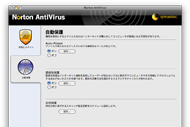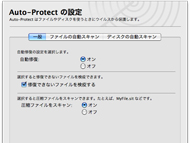Macでも必要!? セキュリティ対策ソフトを導入してみる:高橋敦の「Macでいいじゃん!」第20回(2/3 ページ)
Norton Anti-Virus & Norton Confidential
続いてはNortonシリーズ。この分野ではMac/Windowsを問わず定番のノートン先生だ。今回取り上げたのは、「Symantec Norton Anti-Virus 11」と「NortonConfidential for Macintosh」で、価格はともにパッケージ版が1万290円、ダウンロード版が6195円。
Norton Anti-Virusのインタフェースは、シンプルに整理されており、VirusBarrierを使ったあとだとこのスタンダードさにほっとする。運用方法はこちらも、導入時にシステム全体を手動スキャンして、その後は自動保護機能で監視させておくという使い方になる。というわけでこちらでも最初に、システム全体のスキャンを実行して所要時間を計測してみた。
結果、スキャン完了までには約3時間15分を要した。VirusBarrierの倍ほどの時間がかかった計算だ。スキャン対象の広さなどで差が出ているのかもしれない。倍の時間がかかるというとずいぶん大変そうだが、システム全体のスキャンは何度も行うことではないし、常にMacの前にいなければいけないわけでもないので、これくらいの時間がかかっても特に不便とは感じない。夜眠る前にスキャンを開始しておけば朝までには終わる。
CPU利用率は、プロセスリスト表示を見ると4%弱だが、グラフ表示の方を見ると実際には30%前後は消費しているようだった。いずれにせよVirusBarrierと同じく、Webブラウズやテキスト入力を同時に行っても処理の重さは感じられなかった。もちろん、全体スキャンを終えたあとの自動保護状態でも重さは感じられず快適にMacを利用できる。
監視や自動保護といった機能を利用したときのマシンへの負荷はウイルス対策ソフトを導入する際の不安点だったが、その点は杞憂(きゆう)であったと確認できた。VirusBarrierもNortonも実に軽快だ。
さて、スキャンでウイルスが発見された場合は、初期設定状態だとまずは自動修復が試みられ、それに失敗したら検疫(安全なフォルダへの隔離)が行われる。検疫されたファイルは手動でゴミ箱に入れて削除すればよい。
設定画面には「脆弱性保護」という項目も用意されている。実はNorton Anti-Virusはウイルス対策以外に、ネット経由の攻撃からの防御機能も搭載しているのだ。これはもちろんオンにしておこう。
一方、Norton Confidentialは、フィッシング対策やファイルの保護、機密(個人)情報の保護などをカバーしている。特にオンラインバンキングやオンラインショッピングを利用している人にとって関係のあるセキュリティ対策機能を網羅している。
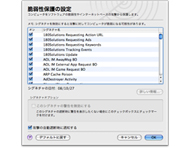
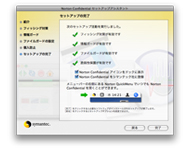
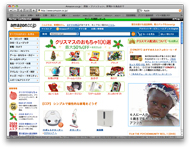 脆弱性(ぜいじゃくせい)保護の設定画面。さまざまな手口の攻撃が登録されており、それを防ぐことができる(画面=左)。Norton Confidentialは、初回起動時に設定アシスタントが表示されるので、それに従って各機能の設定を行えばOK。使い方は簡単だ(画面=中央)。動作中はSafariのブックマークバーの下にフィッシング対策ツールバーが追加され、その表示でサイトの安全性を確認できる。自分が買い物をしているサイトが安全かどうかを一目で把握できるのは便利だ(画面=右)
脆弱性(ぜいじゃくせい)保護の設定画面。さまざまな手口の攻撃が登録されており、それを防ぐことができる(画面=左)。Norton Confidentialは、初回起動時に設定アシスタントが表示されるので、それに従って各機能の設定を行えばOK。使い方は簡単だ(画面=中央)。動作中はSafariのブックマークバーの下にフィッシング対策ツールバーが追加され、その表示でサイトの安全性を確認できる。自分が買い物をしているサイトが安全かどうかを一目で把握できるのは便利だ(画面=右)Copyright © ITmedia, Inc. All Rights Reserved.
アクセストップ10
- 「これで年単位の品薄が確定」――“Crucial撤退ショック”のPCパーツショップ (2025年12月06日)
- バッファローのWi-Fi 7ルーター「AirStation WSR6500BE6P」を試す 2.5Gbps対応で約2万円 コスパの良さが光る (2025年12月05日)
- 「Appleは悪。Googleは開発者を理解している味方」というEpic GamesのスウィーニーCEOが歓迎する未来は本当にバラ色なのか (2025年12月05日)
- 31.5型4Kスマートディスプレイ「LG MyView Smart Monitor 32SR73U-W」がタイムセールで4万5800円に (2025年12月05日)
- GoogleがAndroidの更新方針を変更 年1回から小刻みに/共同通信社と加盟する48の新聞社がPerplexityの「ただ乗り」に抗議 (2025年12月07日)
- Ewinの折りたたみ式Bluetoothキーボードが28%オフの2849円に (2025年12月05日)
- 64GB構成すら“絶望”が近づく中で、CUDIMMの人気が再上昇 (2025年11月29日)
- 「ASUS Dual GeForce RTX 5070」がタイムセールで8万1627円に (2025年12月04日)
- さようなら「Crucial」――Micronがコンシューマー向け製品事業から撤退 販売は2026年2月まで継続 (2025年12月04日)
- アイ・オー、Type-C接続に対応した31.5型4K液晶ディスプレイ USBドック機能も利用可能 (2025年12月03日)